2. Tạo quy trình người ký
Tạo quy trình chữ ký tài liệuSau khi lấy mã thông báo truy cập ở bước trước, cổng thông tin / ứng dụng yêu cầu tạo quy trình chữ ký tài liệu PDF bằng cách gửi thông báo sau đến VNPASS bằng API dịch vụ chữ ký.
Lệnh gọi API sẽ tạo quy trình ký khi kết thúc VNPASS
POST stg-id.uaepass.ae/trustedx-authserver/oauth/main-as/token
HTTP/1.1
Tiêu đề
| Tên | Kiểu | Sự miêu tả |
|---|---|---|
|
Phép |
xâu |
Người mang |
| Kiểm soát bộ nhớ cache* |
xâu |
Không có bộ nhớ cache |
| Postman-Token* |
xâu |
0CB4E517-8DB9-473C-7B14-0CA2555BC199 |
| Loại nội dung* |
xâu |
dữ liệu đa phần/biểu mẫu; ranh giới = ----WebKitFormBoundary7MA4YWxkTrZu0gW |
201 Nếu yêu cầu được xử lý thành công, VNPASS sẽ tạo quy trình chữ ký cho tài liệu và phản hồi cổng chữ ký tài liệu bằng thông báo HTTP sau.
Vị trí: https://stg-id.uaepass.ae/trustedx-resources/esignsp/v2/signer_processes/sp_c4eed0a1f478f72454803695d53c4c52 Loại nội dung: application/json
"id" : "sp_c4eed0a1f478f72454803695d53c4c52",
"self" : "Location: https://qa-id.uaepass.ae/trustedx-resources/esignsp/v2/signer_processes/sp_c4eed0a1f478f72454803695d53c4c52",
"process_type" : "urn:safelayer:eidas:processes:document:sign:esigp",
"tasks" : {
"pending" : [
{
"type" : "UserBrowserTask",
"id" : "tk_fde244b585cd2feb54c3039b1498e4a4",
"url" : "https://stg-id.uaepass.ae/trustedx-resources/esignsp/v2/ui?signerProcessId=sp_c4eed0a1f478f72454803695d53c4c5"
}
]
},
"documents" : [
{
"url" : "https://qa-id.uaepass.ae/trustedx-resources/esignsp/v2/documents/dc_9ee0990055818516249f28558e1b256b"
}
]
}
Content-Disposition: form-data; name="process"
{
"process_type": "urn:safelayer:eidas:processes:document:sign:esigp",
"labels": [
[
"digitalid",
"server",
"qualified"
]
],
"signer": {
"signature_policy_id": "urn:safelayer:eidas:policies:sign:document:pdf",
"parameters": {
"type": "pades-baseline",
"signature_field": {
"name": "Sign1",
"location": {
"page": {
"number": "last"
},
"rectangle": {
"x": 100,
"y": 110,
"height": 150,
"width": 400
}
},
"appearance": {
"signature_details": {
"details": [
{
"type": "subject",
"title": "Signer Name: "
},
{
"type": "date",
"title": "Signature Date: "
}
]
}
}
}
}
},
"ui_locales": [
"en_US"
],
"finish_callback_url": "http://localhost:8080/test",
"views": {
"document_agreement": {
"skip_server_id": "true"
}
},
"timestamp": {
"provider_id": "urn:uae:tws:generation:policy:digitalid"
}
}
------WebKitFormBoundary7MA4YWxkTrZu0gW
Content-Disposition: form-data; name="document"; filename="{pdf to be signed}"
Content-Type: application/pdf
------WebKitFormBoundary7MA4YWxkTrZu0gW--
Danh sách các thuộc tính cho nội dung POST.
|
Nhiều chữ ký trong một tài liệu |
signature_field |
Bắt buộc |
Nếu có một trường hợp sử dụng để đặt nhiều chữ ký của nhiều người dùng, thì Giá trị của "tên" phải được thay đổi trong nội dung yêu cầu ở trên. Trong ví dụ trên, bây giờ như sau đối với người dùng đầu tiên ký tài liệu. Đối với người dùng thứ 2 , nó phải có tên khác. chẳng hạn như "Sign2" hoặc bất kỳ. |
|
Xem tài liệu trước khi ký |
skip_server_id |
Bắt buộc |
Nếu có trường hợp sử dụng xem hoặc tải xuống tài liệu PDF, thì Thay đổi giá trị của các thuộc tính "skip_server_id" thành "false" thay cho "true" những gì nó được đề cập trong ví dụ trên. |
|
Nhận chữ ký xuất hiện trên ID Tiểu vương quốc và đặt nó trong Chữ ký số. |
background_image |
Tùy chọn |
Để lấy chữ ký từ thẻ ID tiểu vương quốc và đặt nó vào Chữ ký số. Thuộc tính "background_image" sẽ được sử dụng như sau trong thuộc tính ngoại hình. Giá trị của Thuộc tính "cardHolderSignatureImage" từ thông tin hồ sơ người dùng được sử dụng làm giá trị "background_image" cho chữ ký. "Ngoại hình": { "background_image": { "nhị phân": "< }, |
|
Đưa hình ảnh nền tảng trước vào Chữ ký số |
foreground_image |
Tùy chọn |
"Ngoại hình": { "foreground_image": { "nhị phân": "{base64 image}" }, |
|
Chữ ký số với cả hình ảnh nền trước và mặt sau |
background_image foreground_image |
Tùy chọn |
"Ngoại hình" : { "background_image" : { "nhị phân" : {base64} }, "foreground_image" : { "nhị phân" : {base64} }, |
|
Trang nào để đặt Chữ ký |
Trang |
Bắt buộc |
Theo mặc định, Chữ ký có thể được đặt ở trang cuối cùng như đã đề cập trong nội dung yêu cầu ở trên "trang" : { "Số" : "Cuối cùng" … }, |
|
Để hiển thị hình ảnh chữ ký hoặc ẩn hình ảnh chữ ký trên tài liệu |
bề ngoài |
Tùy chọn |
Nếu SP cần hiển thị hình ảnh chữ ký trên tài liệu, họ có thể sử dụng bên dưới.
"Ngoại hình": { "signature_details": { "chi tiết": [{ "loại": "chủ đề", "title": "Tên người ký: " }, { "loại": "ngày", "title": "Ngày ký: " }] } Nếu SP cần ẩn hình ảnh chữ ký, họ có thể sử dụng bên dưới để truyền tham số xuất hiện là trống:
"Ngoại hình": {
} Nếu SP cần ẩn EID khỏi hình ảnh chữ ký, họ có thể sử dụng như sau.
"Ngoại hình": { "signature_details": { "chi tiết": [ { "loại": "ngày", "title": "Ngày ký: " }] } } |
VNPASS giao tiếp với cổng chữ ký, tạo thành công quy trình chữ ký và phải chuyển hướng trình duyệt của người dùng đến https://stg-id.uaepass.ae/trustedx-resources/esignsp/v2/ui?signerProcessId=sp_c4eed0a1f478f72454803695d53c4c5 (tasks.pending.url) để quá trình này tiếp tục.
Nó cũng giao tiếp với cổng chữ ký có được tài liệu đã ký mà nó phải truy cập https://stg-id.uaepass.ae/trustedx-resources/esignsp/v2/documents/dc_9ee0990055818516249f28558e1b256b/content (tức là URL do nối /content với URL được chỉ định trong tài liệu [0].
Nếu ký cùng một tài liệu hai lần, hãy đảm bảo rằng giá trị duy nhất được chuyển cho tham số name trong loại quy trình của nội dung yêu cầu như sau:
"name": "Sign1" cho chữ ký đầu tiên
"name": "Sign2" cho chữ ký thứ hai
"cardHolderSignatureImage"- Việc truy xuất thuộc tính này từ VNPASS phải được nhóm ICP phê duyệt.
Was this helpful?
Thank you!
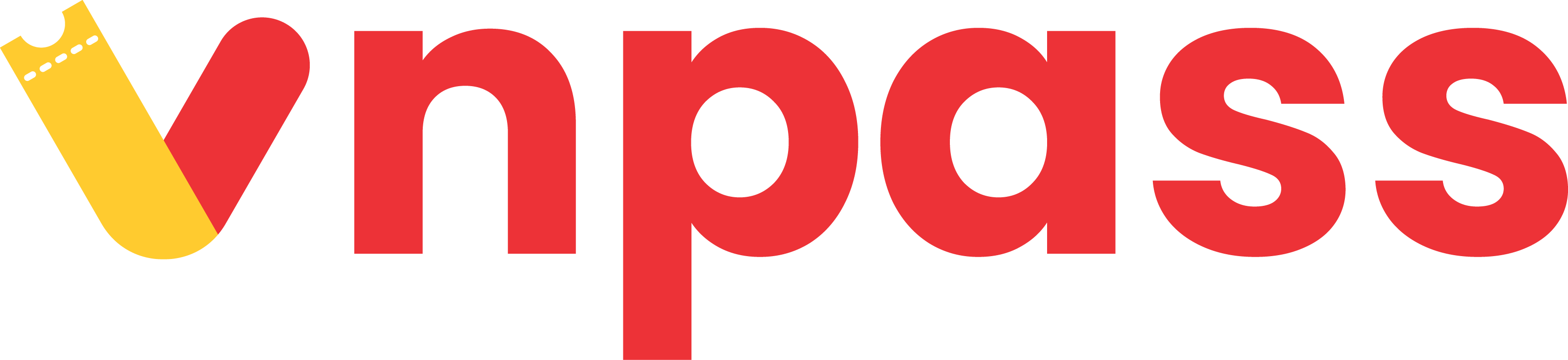
 Việt Nam
Việt Nam  Tiếng Anh
Tiếng Anh  Hotline
Hotline

